1.下载和安装MinGW
1)下载链接:http://www.mingw.org/
2)选择安装目录,目录尽可能简单(如:D:\MinGW)且不要包含中文和空格
3)添加相关的包
所需的包如下:mingw-developer-toolkit、ming32-base、mingw32-gcc-g++、msys-base
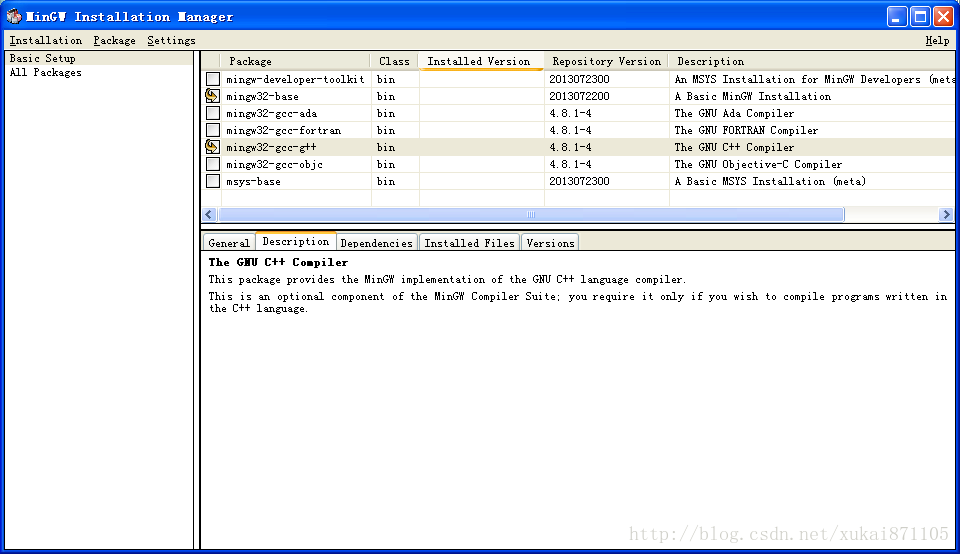
4)提交变化
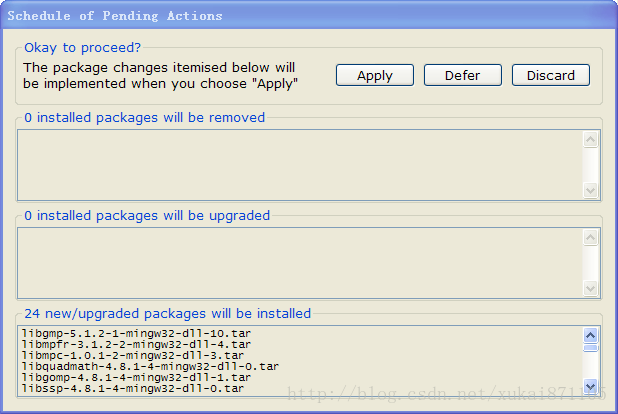
5)添加环境变量
将D:\MinGW\bin添加到系统环境变量path里
6)验证安装是否成功
打开cmd窗口,输入gcc -v查看版本

2.安装CLion
下载链接:JetBrains: Essential tools for software developers and teams

下载好后安装到指定目录即可
3.编写第一个程序
1)打开CLion,新建一个C++项目
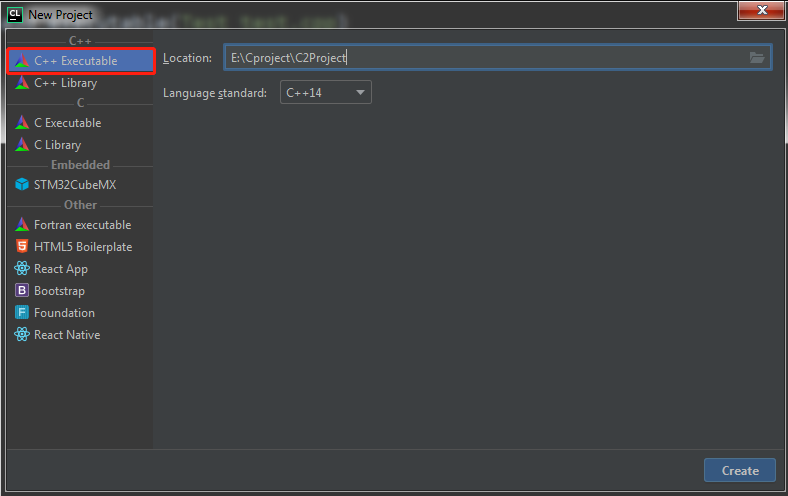
2)配置项目解释器
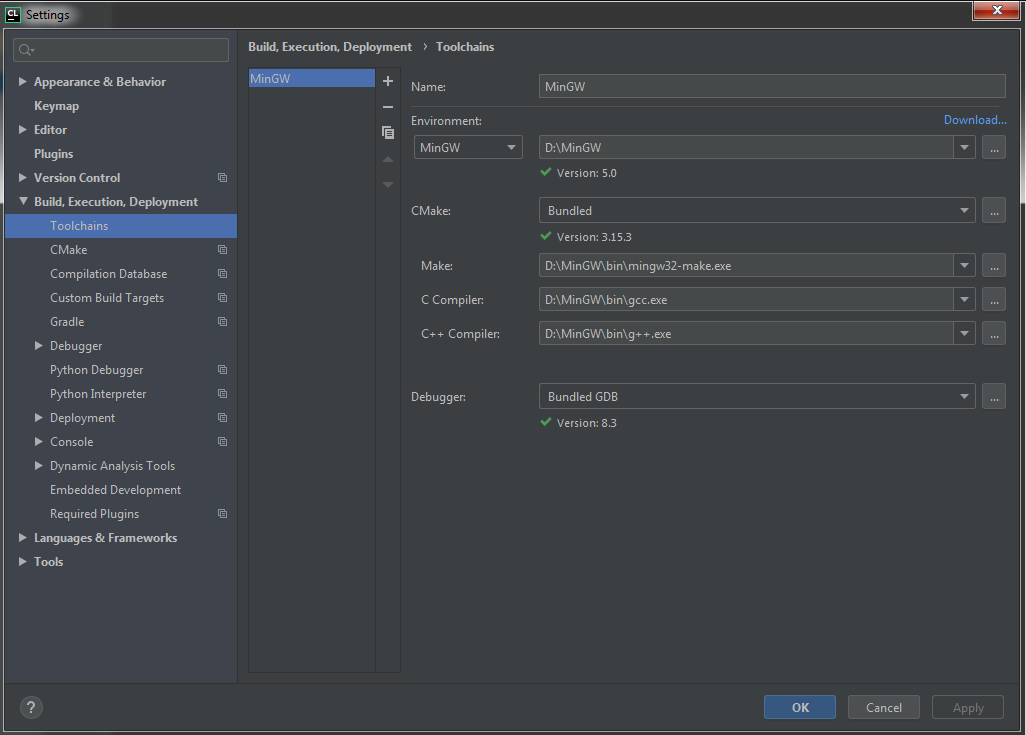
3)运行test.cbb文件
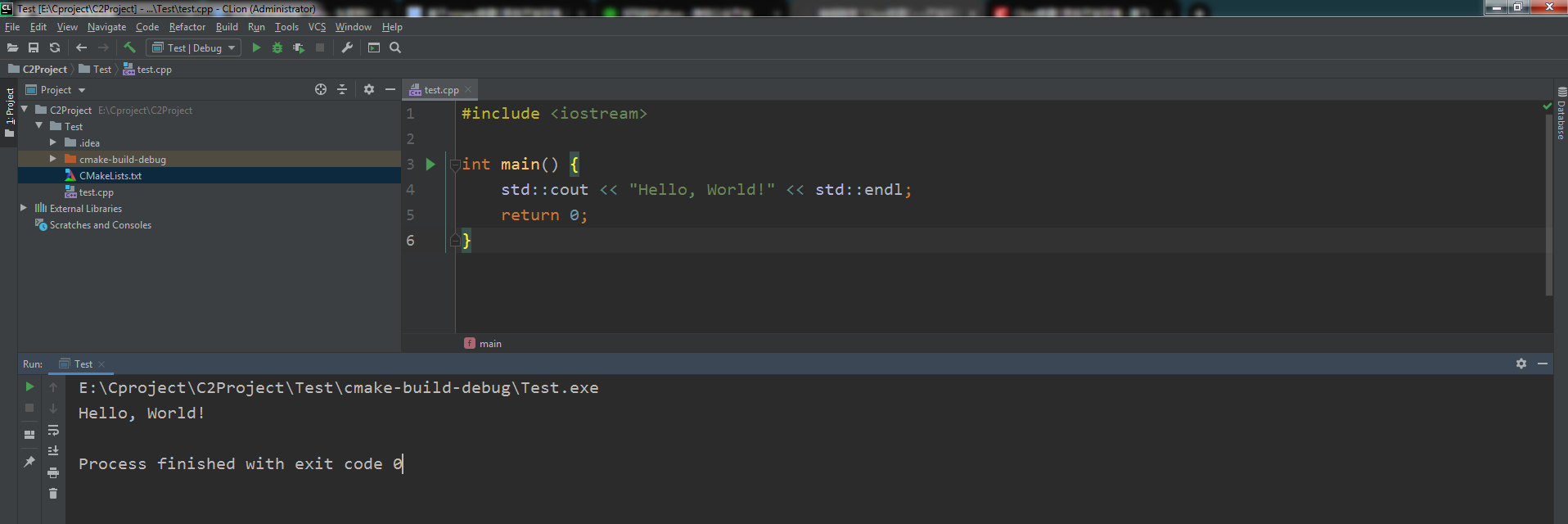
至此C++开发环境已经搭建成功





 本文详细介绍如何通过MinGW和CLion搭建C++开发环境。包括MinGW的下载、安装及环境变量配置;CLion的安装步骤;以及如何创建并运行第一个C++程序。
本文详细介绍如何通过MinGW和CLion搭建C++开发环境。包括MinGW的下载、安装及环境变量配置;CLion的安装步骤;以及如何创建并运行第一个C++程序。
















 4577
4577

 被折叠的 条评论
为什么被折叠?
被折叠的 条评论
为什么被折叠?








